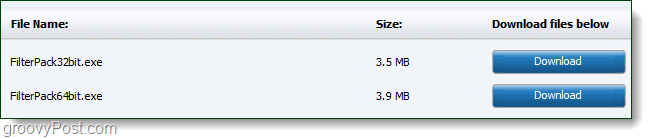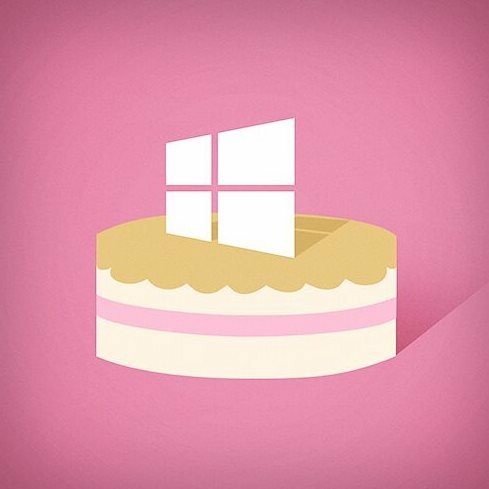Så här riktar du annonser till engagerade Instagram- och Facebook-fans: Social Media Examiner
Instagram Facebook Annonser Facebook Annonschef Instagram Annonser Facebook / / September 24, 2020
Vill du ha mer försäljning från din Facebook- och Instagram-marknadsföring? Har du funderat på att rikta in dig på personer som redan engagerar dig?
I den här artikeln lär du dig hur du skapar en Facebook- och Instagram-annonskampanj för att rikta dig till personer som har engagerat dig med ditt Facebook- och Instagram-innehåll.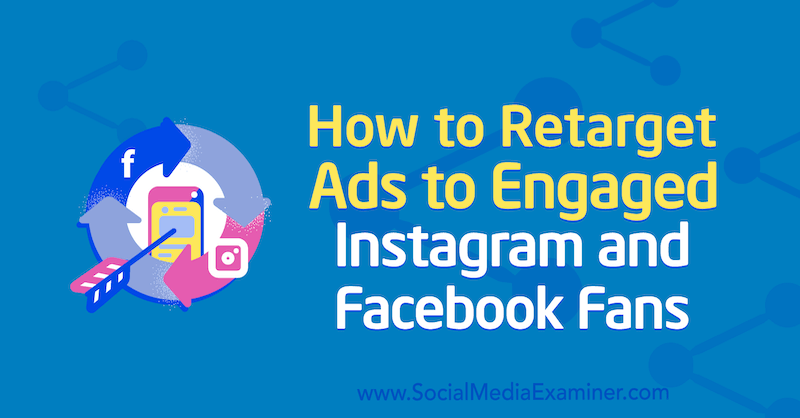
Varför Engagemangsmarknadsföringskampanjer fungerar
Innan du går in på hur du skapar den här typen av kampanj måste du förstå var den här kampanjtypen finns i din annonstratt.
Det finns tre steg i en framgångsrik annonstratt på Facebook: medvetenhet (nivå 1), remarketing för engagemang (nivå 2) och webbplatsmarknadsföring (nivå 3). Detta ramverk låter dig flytta någon från en främling till en betalande kund genom att visa rätt annonser för rätt personer vid rätt tidpunkt.
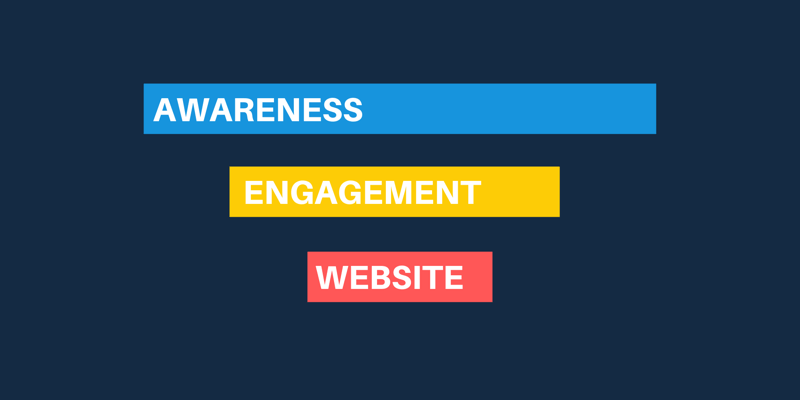
Kampanjtypen som du skapar är en del av förnyelsemarknadsfasen och sitter bredvid en video remarketingkampanj som riktar sig till personer som har tittat på videoinnehållet du placerar i medvetenhetsstadiet för annonstratt.
Den här kampanjen för engageringsmarknadsföring (nivå 2) riktar sig till "varma" målgrupper för personer som har engagerat sig med ditt företag på Facebook eller Instagram och innebär att skapa anpassade målgrupper för sidor och profiler.
Genom att rikta dig till varma engagemangsgrupper ser du högre engagemangs- och konverteringsfrekvenser. Du utnyttjar det faktum att din publik redan känner till ditt företag eftersom de har interagerat med dina organiska inlägg eller andra annonser.
# 1: Skapa anpassade målgrupper från engagemang med din Facebook-sida och Instagram-företagsprofil
Innan du skapar en remarketingkampanj för engagemang, börja med att skapa din anpassade målgrupper. För att göra detta klickar du på huvudmenyn i Ads Manager och väljer Målgrupper i popup-menyn.
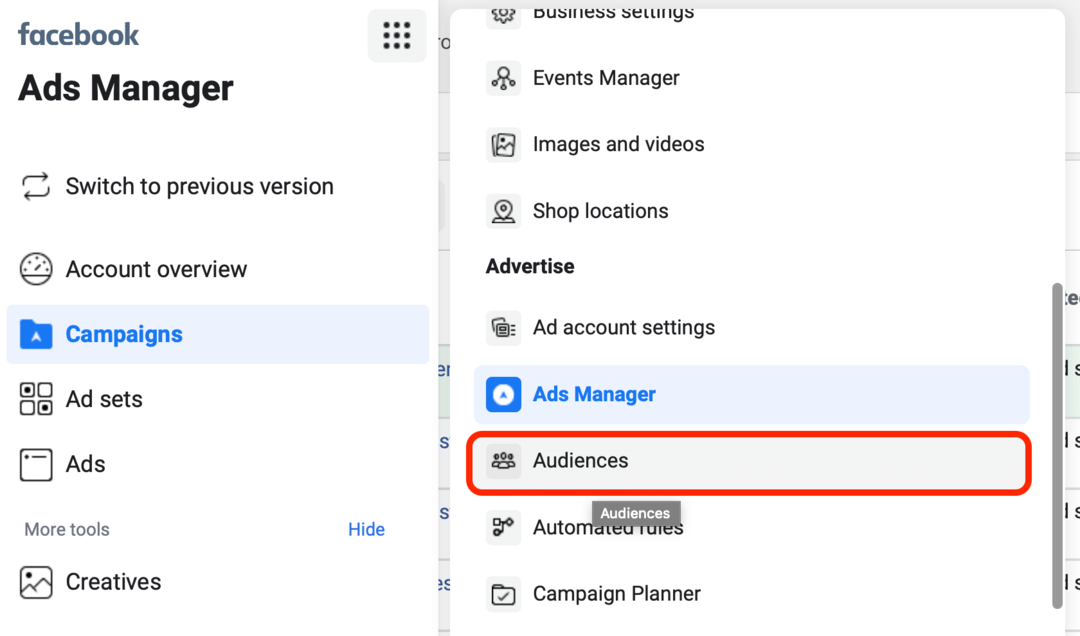
När målgruppens instrumentpanel visas, klicka på Skapa målgrupp och välj sedan Anpassad målgrupp i rullgardinsmenyn.
Detta öppnar fönstret Skapa en anpassad publik där du ser alternativ som du kan använda för att rikta annonser till personer som har engagerat sig med ditt företag antingen på Facebook-ägda fastigheter eller på din webbplats.
Välj alternativet Facebook-sida under Använd Facebook-källor.
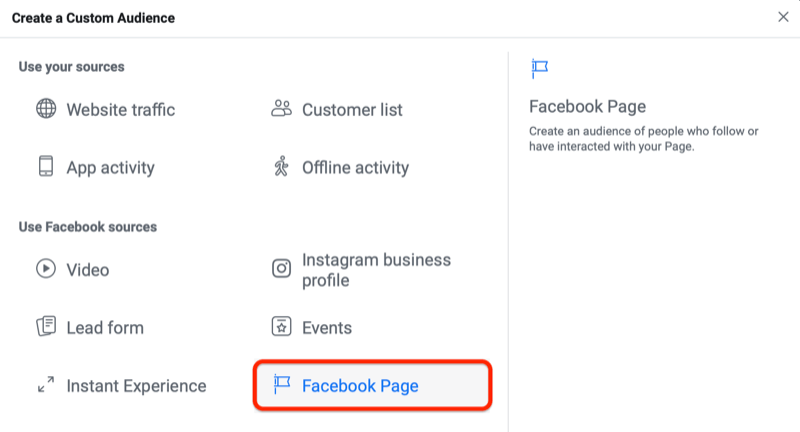
Fönstret för skapande av Facebook-sida öppnas nästa.
Välj din Facebook-sida i avsnittet Lägg till personer i din publik. Gå sedan till fältet för engagemangsvillkor där du hittar sex alternativ:
- Alla som engagerade sig med din sida
- Människor som besökte din sida
- Människor som engagerade sig i alla inlägg eller annonser
- Människor som klickade på valfri uppmaningsknapp på din sida
- Människor som skickade ett meddelande till din sida
- Människor som sparade din sida eller något inlägg
Välj personer som engagerade sig i alla inlägg eller annonser. Med detta villkor kommer publiken att inkludera personer som har engagerat sig med ett Facebook-inlägg eller en annons. Detta inkluderar reaktioner (som, kärlek, Haha, wow, ledsen, arg), delningar, kommentarer, länkklick och karusellbyten.
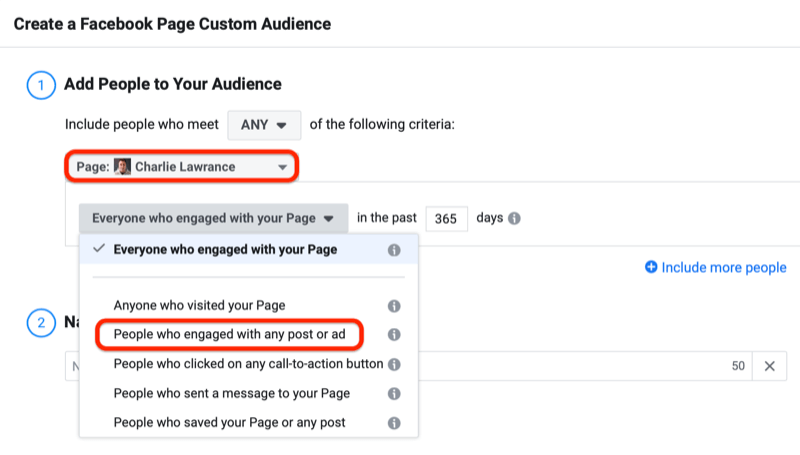
Ställ sedan in din målgruppslängd, vilket är det antal dagar som människor kommer att stanna kvar i din publik efter att de engagerat sig med din annons eller ditt inlägg. Människor kommer att tas bort från den här publiken efter den inställda tiden om de inte engagerar sig med dina annonser eller organiska inlägg igen. Du kan ställa in en maximal längd på 365 dagar, men här vill du börja med 180 dagar.
Du skapar flera anpassade målgrupper för engagemang, så att använda en uppsättning namnkonvention blir det enklare att hantera dem. För att visualisera detta kan du använda ett namn som “PEA - Facebook Ad Engagement - Last 180 Days.” I det här fallet står "PEA" för sida engagemangspublik, "Facebook Ad Engagement" berättar plattformen och engagemangsförhållandet, och "Last 180 Days" visar publiken varaktighet.
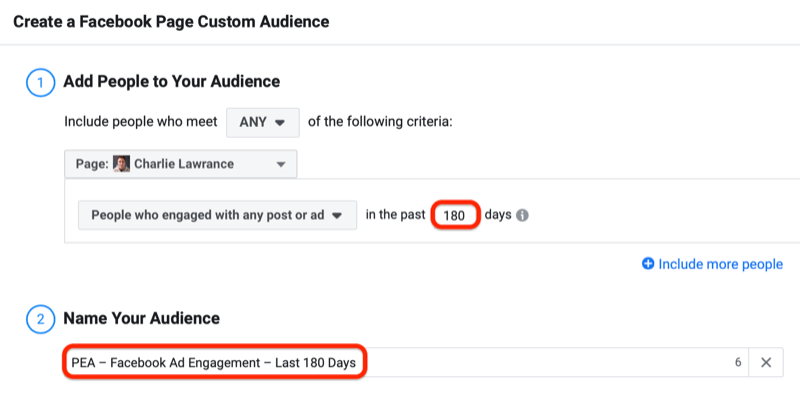
Upprepa denna process och skapa ytterligare fyra målgrupper för sidengagemang med samma engagemangsvillkor men med dessa publiklängder: 90, 60, 30 och 14 dagar.
Genom att skapa flera målgrupper kan du testa för att avgöra vilken som är mest effektiv. Varje målgrupp kommer att ha olika storlek och responsnivå beroende på den tid människor först engagerade sig med din annons eller dina inlägg.
När du har skapat dessa målgrupper upprepar du den här processen för Instagram profil engagemang anpassad publik. Den här gången väljer du Instagram Business Profile som källa.
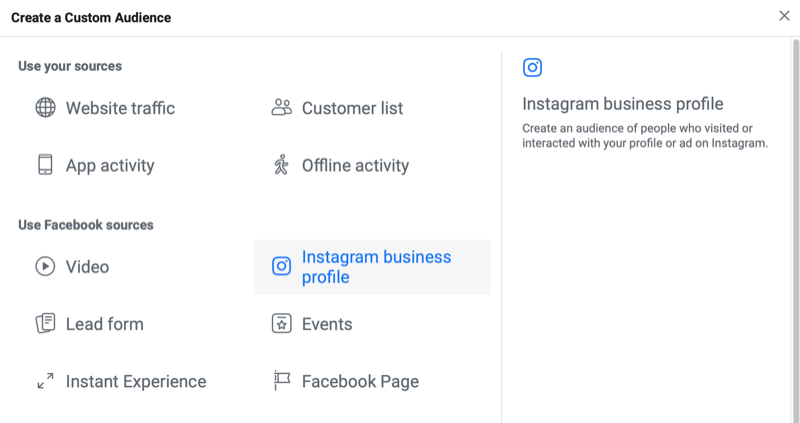
I det anpassade publikfönstret skapar du din Instagram-affärsprofil och väljer annons- / profilengagemangsvillkor. Ange sedan din första publiklängd till 180 dagar.
Namnge din målgrupp med hjälp av liknande metoder för bästa namn (som "PEA - IG Ad Engagement - Last 180 Days") och klicka på Skapa.
Följ samma process för att skapa de återstående anpassade målgrupperna för Instagram-profil med en varaktighet på 90, 60, 30 och 14 dagar.
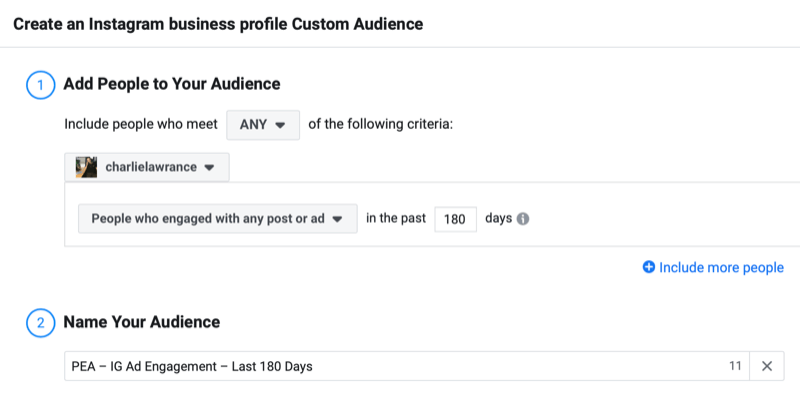
# 2: Skapa din Engagement Remarketing-kampanj i Facebook Ads Manager
Med dina anpassade målgrupper skapade är du redo att gå vidare till att skapa kampanjen, från och med målet.
Använd anpassade målgrupper med större engagemang, använd Conversions-målet. För mindre använder du först trafikmålet och byter sedan mål när du börjar öka antalet omvandlingar.
Proffstips: Om du har mer än 50 000 personer i din engagemangspublik, börja med konverteringsmålet och optimera för den lägsta åtgärden i din tratt, t.ex. köp. Om du har färre än 50 000, börja med att använda trafikmålet och optimera för visningar av målsidor.
I det här exemplet använder vi konverteringsmålet. Klicka på Skapa i din Ads Manager-instrumentpanel. I arbetsflödet Snabb skapande, namnge din kampanj och välj Konverteringar från listrutan Kampanjmål.
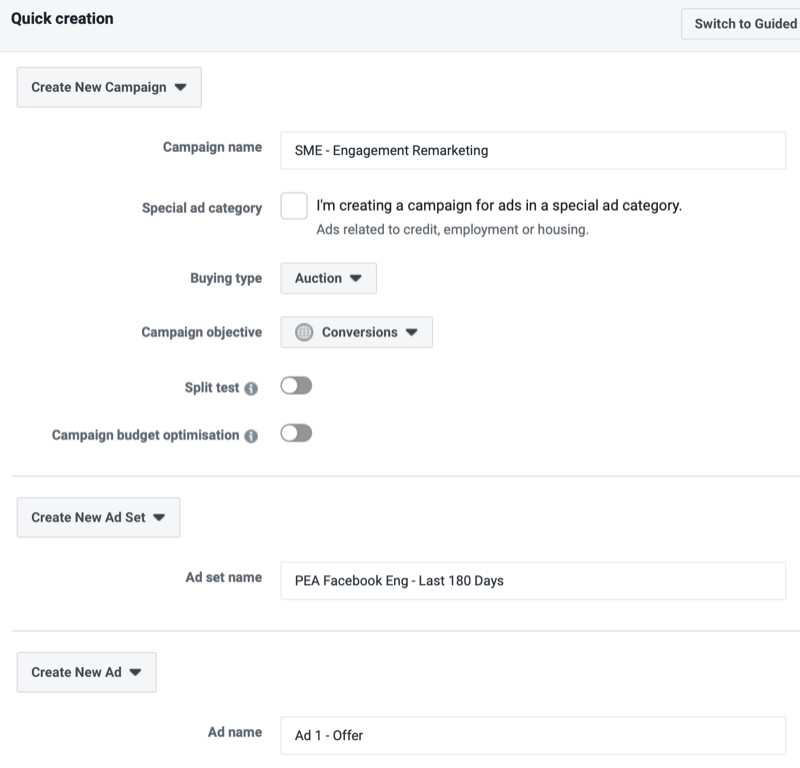
Slutligen namnge din annonsuppsättning och annons och klicka på Spara i utkast.
# 3: Redigera din annonsuppsättning
När redigeringsfönstret öppnas navigerar du till Annonsuppsättningsnivån för din kampanj genom att använda antingen den övre navigeringen i redigeringsfönstret eller sidnavigeringen till vänster, som visas i bilden nedan.
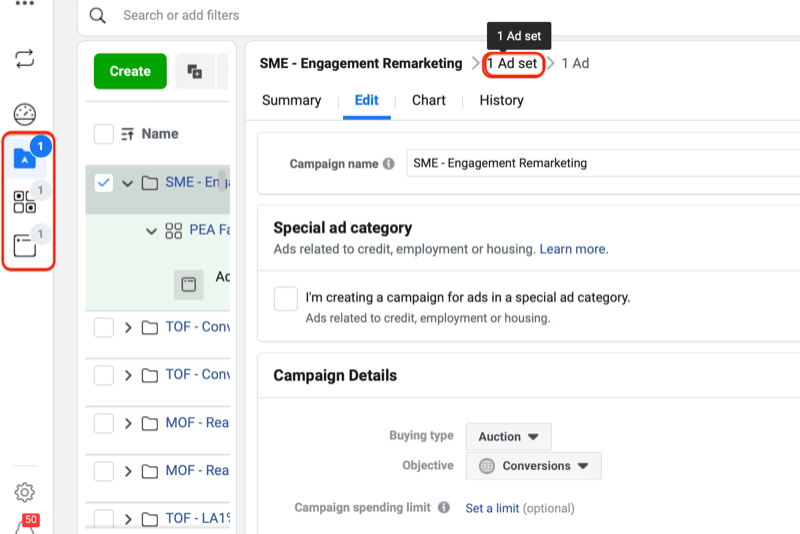
Välj den konverteringshändelse du vill optimera för i annonsuppsättningen. Du vill välja den händelse som är lägst i din försäljningstratt (t.ex. köp eller kontakt), beroende på din verksamhetstyp.
Bläddra förbi Dynamisk annons och erbjuda till avsnittet Budget och schema. Ställ nu in din budget. Det viktigaste att förstå om annonsbudgetar är att din budget dikterar din målgrupps räckvidd. Om du ställer in den för högt för din publikstorlek kommer du snabbt att stöta på reklamtrötthet frågor. Om du ställer in den för lågt tar det längre tid att se resultat.
Det finns inget sätt att bestämma den optimala budgeten. Du måste samla in data när kampanjen körs och sedan göra justeringar. Om du är osäker på vilken budget du ska ställa in, börja med $ 15– $ 20 per dag om din målgruppsstorlek är mindre än 50 000. Om det är mer än 50 000, börja högre med att gå med $ 20– $ 40 per dag.
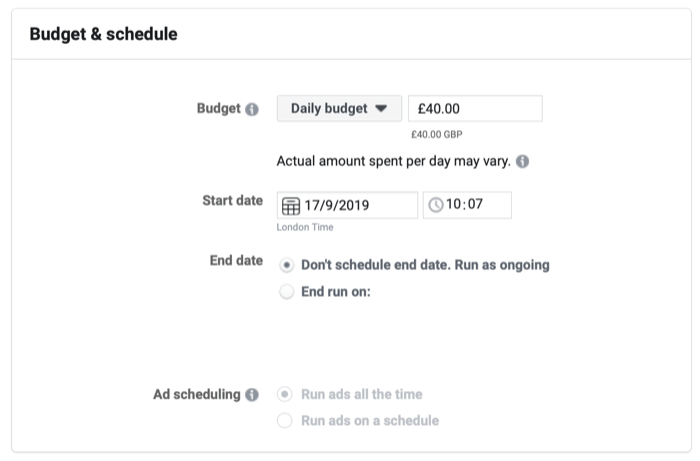
Få YouTube Marketing Marketing - Online!

Vill du förbättra ditt engagemang och försäljning med YouTube? Gå sedan med i det största och bästa samlingen av YouTubes marknadsföringsexperter när de delar sina beprövade strategier. Du får steg-för-steg liveinstruktion med fokus på YouTube-strategi, skapande av video och YouTube-annonser. Bli YouTube-marknadsföringshjälten för ditt företag och kunder när du implementerar strategier som ger beprövade resultat. Detta är ett live-online-träningsevenemang från dina vänner på Social Media Examiner.
KLICKA HÄR FÖR DETALJER - FÖRSÄLJNING SLUTAR 22 SEPTEMBER!Gå till avsnittet Målgrupp och i fältet Anpassade målgrupper väljer du den största av dina anpassade målgrupper för Facebook-engagemang, den 180-dagars publikens varaktighet.
Håll inte ålder, kön, språk och detaljerad inriktning öppen om du inte har mycket definierad ålders- eller könsdemografi hos dina kunder. Anledningen till detta är att publiken redan har begränsats på grund av engagemangsvillkoret.
Ställ sedan in din placering. Om du använder konverteringsmålet med den lägsta händelseåtgärden i din tratt, som inköp, börja med automatiska placeringar. Anledningen till detta är att Facebook kommer att driva din optimering till den mest effektiva placeringen som har högkvalitativa omvandlare, vanligtvis flöden på Facebook och Instagram.
Om du dock börjar med trafikmålet med optimeringen av målsidevyn (eftersom du har en mindre publikstorlek), använd inte automatiska placeringar. Du kommer att få besökare med låg kostnad och låg kvalitet när Facebook drar din räckvidd till publiknätverket.
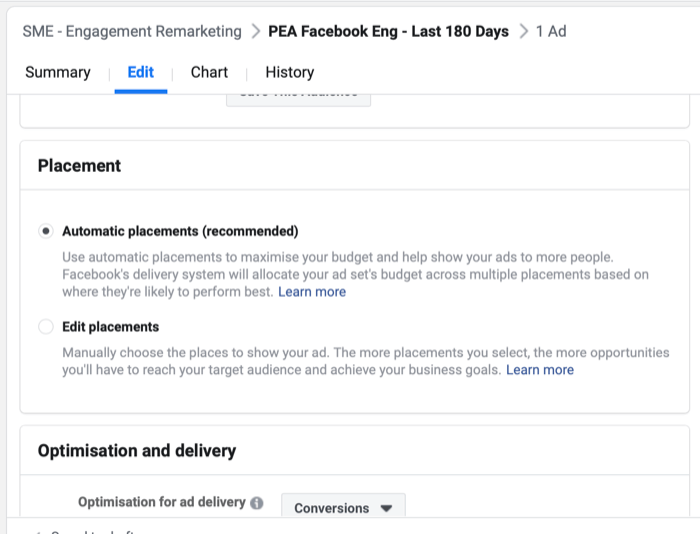
Fortsätt med exemplet lämnar vi automatiska placeringar valda. För en fullständig uppdelning av placeringsalternativen och bästa tiden att använda var och en, Klicka här.
Gå till avsnittet Optimering och leverans i din annonsuppsättning, gå med standardinställningen och optimera för omvandlingar med det 7-dagars klick och en-dagars visningsomvandlingsfönster valt.
# 4: Skapa en annons för din produkt eller ditt tjänsteerbjudande
Det sista steget i att skapa kampanjen är att skapa din annons. För att göra detta, navigera till annonsnivån i din kampanj genom att klicka på Annonslänken högst upp i redigeringsfönstret eller i huvudnavigeringen till vänster på skärmen.

En gång på annonsnivå ser du fyra avsnitt: Identitet, Skapa annons, Språk och spårning.
I avsnittet Identitet väljer du din Facebook-sida och Instagram-profil från listrutorna.
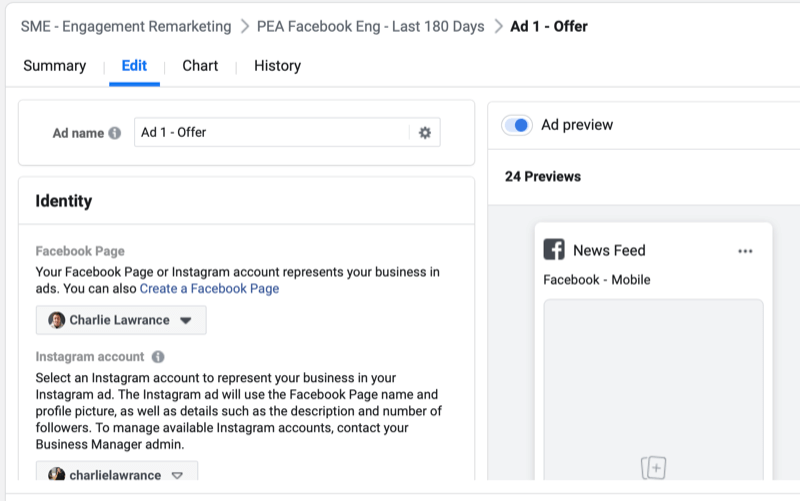
I avsnittet Skapa annons börjar du bygga din annons som med alla andra kampanjer. Det finns inget rätt eller fel annonsformat att använda. Det viktiga är vad du placerar i din annons.
I detta skede av din annonstratt - där du riktar dig mot varma målgrupper som redan känner till ditt företag - vill du placera ett produkt- eller tjänsteerbjudande.
För annonskopian av din erbjudande-baserade annons, använd det jag kallar SBA-kopieringsmetoden, som består av Snap, Benefit och Action.
Snap är den uppmärksammande första raden av kopia. Vad den här första raden säger beror på vilken produkt eller tjänst du erbjuder i den här kampanjen. Antag att du är ett e-handelsföretag som erbjuder produktrabatt. I det här fallet skulle Snap vara rabatten och den specifika koden som ska användas i kassan, till exempel "Få 10% RABATT när du spenderar över $ 50 med rabattkoden FB10."
Snap följs sedan av Benefit. Här vill du lista kärnfunktioner i din produkt eller tjänst och fördelarna med var och en. När det gäller effektiv kopiering räcker det inte bara att lista funktioner; människor vill veta hur dessa funktioner gynnar dem.
Den tredje delen av SBA-kopieringsmetoden är åtgärden. Här anger du uttryckligen den åtgärd som din målgrupp behöver utföra för att dra nytta av det erbjudande du har placerat i din annons.
I enlighet med e-handelsexemplet skulle åtgärden vara en mening i slutet av din annonskopia, till exempel "Klicka på länken nedan för att handla nu" eller "Tryck på knappen Köp nu för att komma igång."
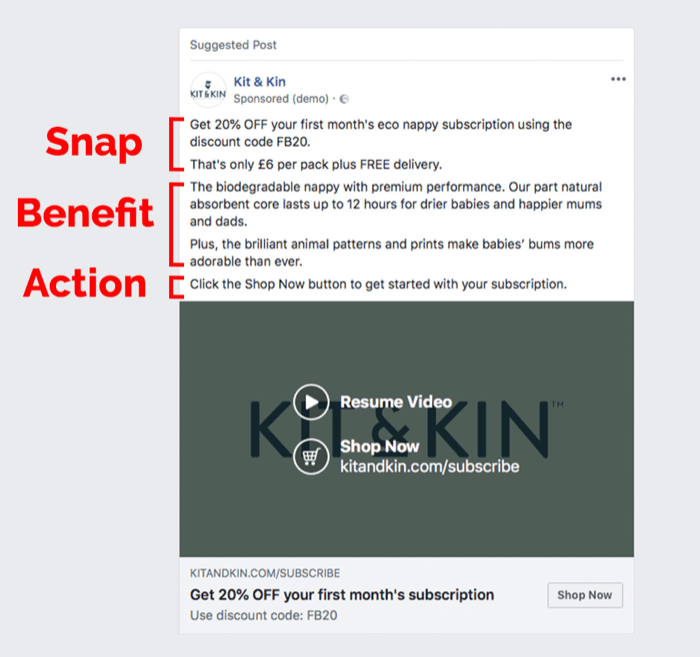
Se till att du länkar till den specifika produkten eller tjänstesidan, inte till din hemsida. Använd också relevanta annonser, bilder eller videor av produkten eller tjänsten du erbjuder.
När du har skapat din annons, se till att din Facebook-pixel är aktiverat i avsnittet Spårning och publicera din kampanj. Var särskilt uppmärksam på spårning, för ofta när du duplicerar annonser (som vi kommer att täcka nästa) är Facebook-pixeln avstängd som standard.
Låt oss sammanfatta snabbt. Du har skapat dina anpassade målgrupper för Facebook och Instagram, valt ditt kampanjmål, ställt in annonsuppsättning riktad till den största Facebook-engagemangspubliken, byggt din erbjudandeannons och publicerade sedan kampanj.
# 5: Skapa en ny annonsuppsättning i din kampanj för att rikta din största publik för Instagram-engagemang
Nästa steg för att skapa din kampanj är att duplicera den annonsuppsättning du just skapat live och ändra den anpassade målgruppen till din största anpassade publik för Instagram-engagemang.
För att göra detta, navigera till annonsuppsättningsnivån för den kampanj du just skapade. Välj din annonsuppsättning och klicka på knappen Duplicera.
I dupliceringsfönstret, låt den ursprungliga kampanjen vara markerad och klicka på Duplicera. Facebook skapar sedan en identisk annonsuppsättning och annons i utkastform under din befintliga.
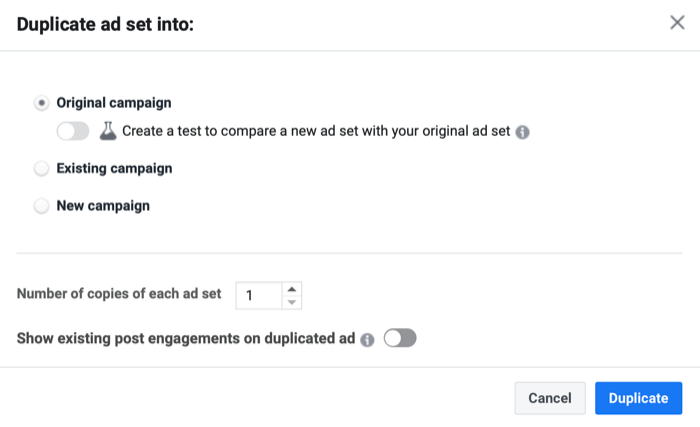
Redigera din annonsuppsättning och ändra namnet så att publiken kommer att vara för Instagram-engagemang.
I avsnittet Målgrupper i ditt nya utkast till annonsuppsättning, ta bort Facebook-sidens engagemangspublik från fältet Anpassad publik och välj din största Instagram-engagemangspublik, den 180-dagars publiken (precis som du gjorde för Facebook-engagemangsannonsen uppsättning).
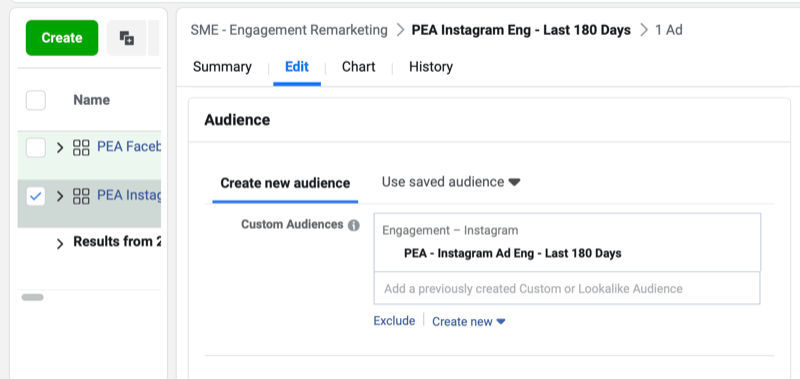
# 6: Använd post-ID-metoden för att välja originalannonsen
Navigera nu till annonsnivån för din nya annonsuppsättning och använd metoden för post-ID för att välja den ursprungliga versionen av annonsen du publicerade i den första Facebook-annonsannonsen.
När du först tittar på annonsen i din nya annonsuppsättning blir den identisk med den ursprungliga. Men om du publicerar den här annonsen behandlar Facebook den som en separat, ny annons och ger den ett unikt annons-ID. I det här fallet skulle du inte behålla något socialt bevis som bygger på den ursprungliga annonsen.
Istället för att använda den nya annonsen klickar du på Använd befintligt inlägg. Klicka sedan på Välj inlägg.
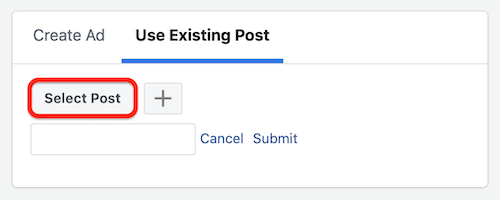
Detta öppnar postmatrisen. Filtrera efter annonsinlägg och välj sedan den ursprungliga annonsen som du skapade för den här kampanjen.
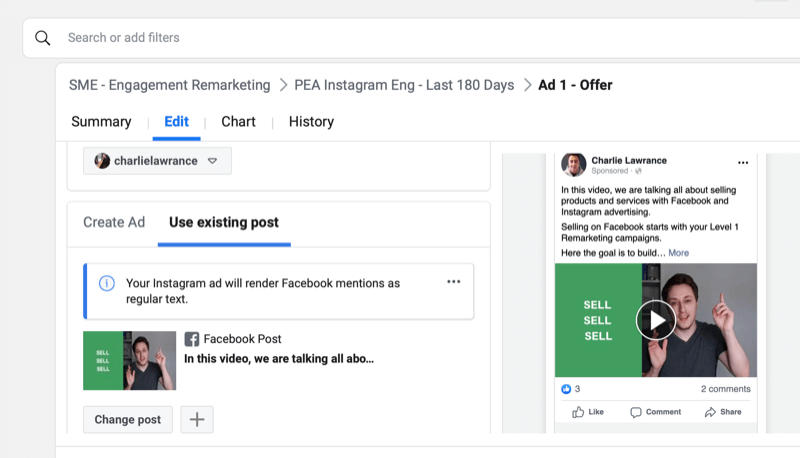
Slutligen, med den ursprungliga annonsen som används i det här nya utkastet till annonsuppsättning som riktar sig till din Instagram-engagemangsanpassning målgrupp, kontrollera att din Facebook-pixel är aktiverad i avsnittet Spårning och klicka på Granska och publicera för att ställa in det lever.
Slutsats
Börja driva nya leads eller försäljningar för ditt företag med engagerande remarketingkampanjer som riktar sig till personer som redan har interagerat med ditt företag på Facebook och Instagram.
När de genomförs korrekt kan dessa kampanjer vara en utmärkt källa till högkvalitativ trafik som inte bara omvandlas vid tidpunkten för annonsklick utan också fyller din webbplats anpassade målgrupper. Dessa människor fortsätter sedan att köpa när de visar dina webbplatsmarknadsföringskampanjer.
Vad tror du? Kommer du att skapa en kampanj för att rikta dig till personer som har engagerat dig med ditt Facebook- och Instagram-innehåll? Dela dina tankar i kommentarerna nedan.
Fler artiklar om Facebook-annonser:
- Upptäck hur du använder kampanjens budgetoptimeringsinställning för att skapa Facebook-reklamkampanjer.
- Lär dig hur du analyserar din Facebook-annonstratt med Facebook och Google Analytics.
- Utforska sex Facebook-annonsfel som marknadsförare gör och hur man undviker dem.